История Microsoft
Транснациональная компания Microsoft поставляет программное и аппаратное обеспечение, интернет-приложения, антивирусы, системы управления бизнесом, средства разработки, серверные и офисные приложения. Корпорация также выпускает игры и развлечения, широкий спектр современных устройств – приставки, планшеты, смартфоны. Это даже неполный список разработок компании, лидирующей в сфере IT-технологий.
Интересно, что успех корпорации стартовал не с уникальной разработки, а с гениального коммерческого хода её основателя. Вспомним ключевые фигуры бизнеса, наиболее востребованные и провальные проекты, восстановив хронологию на пути к всемирному признанию.
История и разновидности Windows
Даты выхода ОС Windows для персональных компьютеров (ПК):
- Windows 1.0 (1985)
- Windows 2.0 — 2.1 (1987-1988)
- Windows 3.0 — 3.2 (1990-1994)
- Windows NT 3.1 — 3.51 (1993-1995)
- Windows 95 — Windows 4.0 (1995)
- Windows NT 4.0 (1996)
- Windows 98 — Windows 4.1 (1998)
- Windows 2000 — Windows NT 5.0 (1999)
- Windows ME — Windows 4.9 (2000)
- Windows XP — Windows NT 5.1 — 5.2 (2001-2005)
- Windows Vista — Windows NT 6.0 (2006)
- Windows 7 — Windows NT 6.1 (2009)
- Windows 8 — Windows NT 6.2 (2012)
- Windows 8.1 — Windows NT 6.3 (2013)
- Windows 10 — Windows NT 10.0 (2015)
- Windows 11 — Windows NT 10.0 (2021)
В последних версиях Windows есть сборки, отличающиеся функционалом и ценой:
- Home Edition — сборка для домашнего использования с простой конфигурацией.
- Professional — сборка с дополнительным функционалом для более продвинутых пользователей.
- Enterprise — корпоративная версия для организаций.
Рабочий интерфейс
Компания «Майкрософт» с самой первой версии своей операционной системы задала определенный стиль оболочки. Затем этот стиль неоднократно видоизменялся, дорабатывался и делался более современным. Какие-то элементы добавляются, в то время как другие, напротив, удаляются.
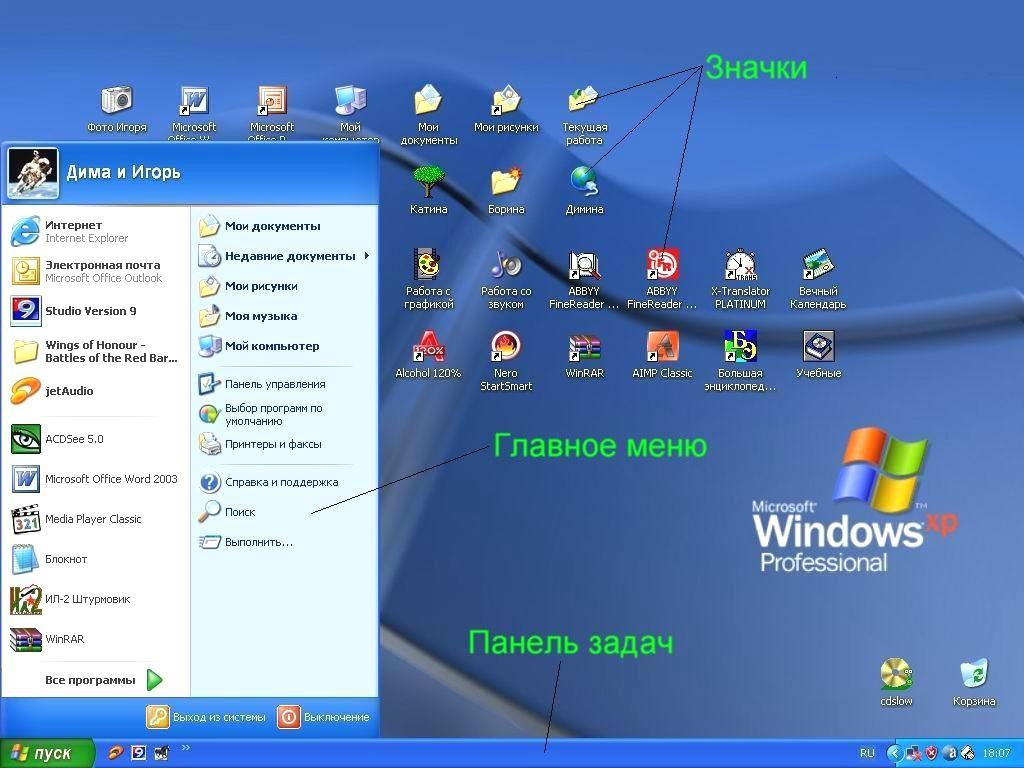
Интерфейс сейчас выглядит совершенно не так, как он выглядел при появлении первой версии. Тем не менее, некоторые основные элементы остаются неизменными:
- рабочий стол. Большое свободное пространство на экране, на который можно вывести все необходимые ярлыки для быстрого доступа к интересующим папкам или приложениям;
- панель задач. Полоса находится в нижней части экрана. На ней отображаются дата, время, статус системы, параметры некоторых программ и другая информация. Сюда же можно вывести необходимые ярлыки для быстрого запуска приложений;
- клавиша «Пуск». Визитная карточка операционной системы и крайне удобный способ открыть меню для получения доступа ко всем функциям оболочки.
Обратите внимание! Все программы и документы могут запускаться непосредственно из своей директории или же через специальный ярлык. Этот небольшой файл содержит ссылку на интересующий объект и позволяет без задержек приступать к работе.
Какие программы обычно входят в офисный пакет для работы в офисе
В первую очередь список таких программ формируется, исходя из требований и уставов компании, где создается офис и устанавливаются компьютеры. У разных организаций будут стоять разные задачи в зависимости от ее деятельности, поэтому список таких программ будет отличаться.
Приведем список, какие программы обычно входят в стандартный офисный пакет для работы в офисе и должны быть практически на каждом корпоративном компьютере:
- Операционная система. Это начало начал, потому что именно от операционной системы будет зависеть, какие программы можно будет устанавливать на компьютер. То есть если будет установлена Windows, то это один список программ (тот же платный пакет Microsoft Office), а если будет Linux — то это совсем другой список программ, где вместо Microsoft Office можно будет использовать бесплатный LibreOffice. В общем, выбор ОС для корпоративных компьютеров — это важно. К примеру, если нужен будет специализированный софт для работы, то для Windows различных программ тьма-тьмущая, а у Linux со стандартными программами проблем нет, но со специализированным могут возникнуть. Но при этом Windows — это платная ОС, а большинство дистрибутивов Linux бесплатные.
- Программы для работы с документами. Чем бы ни занималась компания, у нее всегда будет работа с документами: тексты, таблицы, презентации и т. д. Поэтому тут обычно присматривают пакет офисных программ. Выбор не так велик, но есть. Если рассматривать платные продукты, то тут Microsoft Office в необходимой сборке, а если бесплатные, то можно рассмотреть LibreOffice, который является полным аналогом Microsoft Office, и, что самое интересное, у них полная совместимость с документами. Раньше с совместимостью были проблемы — сейчас их практически нет.
- Программы для безопасности. Вообще, системами безопасности корпоративных компьютеров и сетей, а именно подбором необходимого софта, занимаются соответствующие специалисты по кибербезопасности. В число офисных программ для безопасности входят антивирусные программы, файрволы и программы, ограничивающие трафик. Выбор среди таких программ достаточно велик, они есть как платные, так и бесплатные.
- Программы для финансового учета. Возможно, такие программы не нужны будут на всех офисных компьютерах, но на компьютерах бухгалтеров и финансистов нужны будут точно. Как правило, такие программы необходимы для автоматизации бухгалтерских и финансовых работ.
- CRM. Такие программы нужны для эффективной работы отдела продаж, для контроля выполнения тех или иных поручений и заданий сотрудниками, для автоматизации различных бизнес-процессов. На сегодняшний день практически любой современный офис использует какую-то CRM из всего разнообразия платных и бесплатных программ.
- Другой специализированный софт.
Microsoft NET Framework — что это такое?
Наверное, вы знаете, что основное занятие программистов — написание кода. При этом они используют различные языки программирования, позволяющие сказать компьютеру, что он должен делать:

Но есть одна проблема — языки программирования довольно примитивны. С их помощью можно легко выполнять простые действия вроде сложения и умножения. А всё остальное требует долгой и усердной работы. Хотите вывести текст или изображения на экран? Тогда придётся написать много кода, используя самые простые элементы языка.
Здесь на помощь приходит .NET Framework . По сути, это обширный набор написанных фрагментов кода ( созданный и поддерживающийся Microsoft ) , который программисты могут использовать, чтобы быстрее писать программы.
К примеру, .NET Framework берёт на себя все операции по отрисовке окон на экране. Программисту остаётся только вставить текст, продумать меню программы, задать поведение кнопок, когда на них нажимает пользователь и т.д.
Но .NET Framework — намного больше, чем просто набор дополнительного кода. Он включает в себя инструменты, призванные сократить время разработки и дополнительные API , которые программисты могут использовать для простого взаимодействия с такими сервисами как Windows Store . Вместо того чтобы вручную писать весь необходимый код для поддержки универсальной платформы Windows , можно воспользоваться .NET Framework :

Есть только один недостаток разработки приложений с использованием .NET Framework — их невозможно запустить, если .NET не установлен в вашей системе.
.NET Framework состоит из двух частей. Первая часть включает в себя набор заранее написанного кода ( официально именуемого SDK , Dev Packs или «Пакеты разработчика» ). Вторая часть включает в себя программу, которая может интерпретировать код .NET Framework в команды для операционной системы. Эта часть, которую называют « средой выполнения », позволяет запускать программы, написанные с использованием .NET Framework .
В этом отношении .NET Framework напоминает Java — для использования написанных на нём приложений необходимо скачать среду выполнения Java Runtime Environment .
Говоря кратко, зачем нужен Microsoft NET Framework : если вы простой пользователь, который не собирается заниматься программированием, вам потребуется только среда выполнения .NET Framework .
Зачем нужна операционная система?
Она нужна для того чтобы компьютер работал исправно, иначе говоря, без него на экране монитора включался бы чёрный экран. Ведь для того, чтобы компьютеру понимать нас, ему нужно думать, а делать это ему помогает операционная система.
Благодаря ей, вы без проблем можете играть в любимые игры, смотреть фильмы и пользоваться соц. сетями, типа Вконтакте и Фэйсбука. Надеюсь, вы поняли для чего она нужна. А если вам что-то непонятно вы всегда можете спросить у меня.
Список операционных систем
Хоть операционная система windows, использующаяся на большинстве компьютеров во всём мире и является на данный момент самой популярной и на мой взгляд, самой лучшей ОС, но она далеко не единственная в своем роде, так как кроме неё ещё существуют:
Выше я перечислил три наиболее популярные операционные системы. Они, конечно же, популярны, но до самого Виндовса им далеко. Ведь по данным NetMarketShare, операционная система windows занимает около 91% рынка, что говорит о его значительном превосходстве над своими конкурентами.
Версии ОС windows
- старые версии: 95, 98, 2000;
- версии поновее: XP, Vista;
- новые версии: 7, 8, 8.1;
- И недавно вышедшая Виндовс 10 (о настройке интерфейса которой я писал в одном из выпусков).
Хоть и самой новой из них является 10-я версия, но наиболее распространённой на данный момент считается 7-ая.
Так что я лично советую 7-ю версию windows, так как она для меня наиболее интуитивно понятная чем 10 и более современная чем XP.
Кстати, может быть и не по теме, но продолжая о седьмой версии windows, хотелось бы ещё добавить, что если вы только недавно установили её на свой компьютер и не знаете где активировать, то об этом можно узнать в статье, как активировать windows 7 максимальная за три минуты.
Теперь, пожалуй, можно завершать статью. Надеюсь, вы поняли что такое операционная система windows и зачем она нужна, а также какую операционную систему лучше всего ставить на компьютер. А на этом я с вами прощаюсь, всем удачи и до скорого!
Что такое учетные записи и пароль Windows?
Windows – многопользовательская среда. За одним компьютером могут работать несколько человек. Например, мама, папа, брат, сестра. Для каждого можно создать отдельное рабочее окружение – профиль пользователя. Каждый член семьи будет входить под своим именем. У него будет своя папка Документы, Изображения и т.д. При этом можно настроить так, что другие пользователи к ним не будут иметь доступа. Каждый сможет настроить рабочее окружение под себя. При создании отдельных пользователей можно задать пароль для каждой учетной записи.
Рекомендуем для дальнейшего знакомства статью про файлы и папки

Дорогой читатель! Вы посмотрели статью до конца. Получили вы ответ на свой вопрос? Напишите в комментариях пару слов. Если ответа не нашли, укажите что искали или откройте содержание блога.
ОЧЕНЬ ВАЖНО! Оцени лайком или дизлайком статью!

Современные электронные устройства используют разные способы приема информации: визуальные, голосовые и контактные. К визуальным












